Возможно, вы неоднократно слышали, что разработка списка адресов электронной почты больше не эффективна. Но список по-прежнему имеет ценность, поэтому крупные, средние и даже малые предприятия продолжают расширять свои списки адресов электронной почты.

Знаете ли вы, что если вы предлагаете своим посетителям что-то ценное и интересное, они с большей вероятностью подпишутся на вашу рассылку??
И если ваш сайт продает товары, эти посетители могут быть еще не готовы совершить покупку; их, вероятно, нужно больше убеждать. Как вы можете собирать потенциальных клиентов или подписаться на дальнейшую коммуникацию, если на вашем веб-сайте отсутствует форма захвата потенциальных клиентов ? Никогда не недооценивайте ценность создания списка адресов электронной почты для вашей компании.
В этой статье я покажу, как настроить и вставить форму подписки по электронной почте в сообщения и страницы WordPress с помощью виджета формы Elementor PRO . Я также покажу вам, как связать форму с вашим предпочтительным поставщиком услуг электронной почты (ESP), таким как AWeber, Campaign Monitor, Sendy или Mailerlite, с помощью бесплатного плагина MailOptin.
Создавайте потрясающие сайты
С лучшим бесплатным конструктором страниц Elementor
Начать сейчасПодключите MailOptin к вашему поставщику услуг электронной почты
Вы должны установить и активировать плагин MailOptin , прежде чем я смогу показать вам, как редактировать и интегрировать формы подписки на ваш сайт с помощью Elementor. Приступайте к этому прямо сейчас.
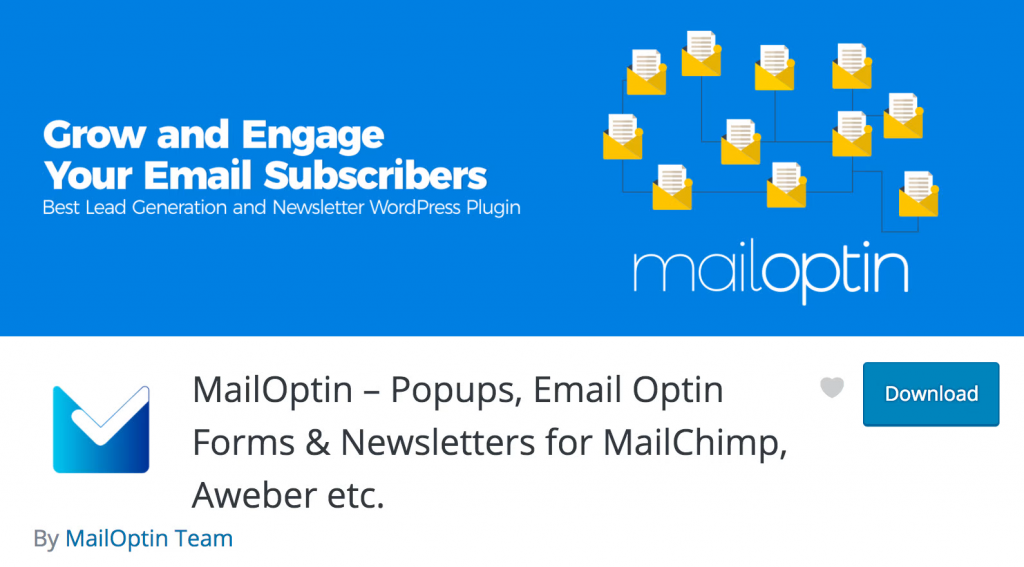
Затем перейдите на страницу настроек Connections, щелкнув вкладки верхнего меню или ссылку меню боковой панели, чтобы подключить поставщика услуг электронной почты. Давайте посмотрим, как MailOptin подключается к различным ESP.
Подключение к MailChimp
Как я указывал ранее, MailChimp интегрирован в элемент формы Elementor. Вместо этого введите свой ключ API в мета-поле MailChimp Connection и сохраните его, если вы предпочитаете собирать потенциальных клиентов с помощью MailOptin.
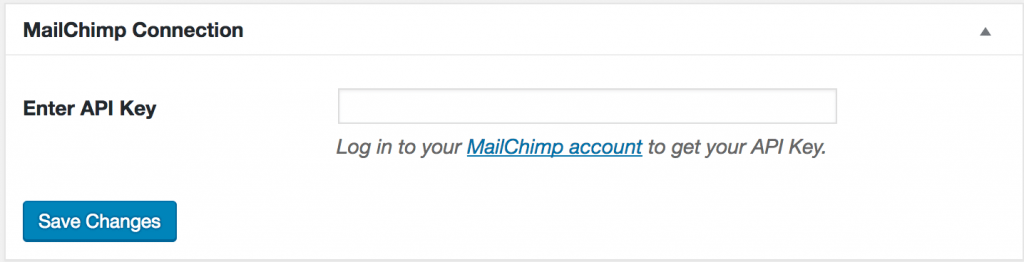
Отправить соединение
Вы можете использовать Sendy, собственную программу рассылки электронных писем, для отправки электронных писем с помощью Amazon Simple Email Service (SES). Он нравится многим небольшим компаниям и интернет-маркетологам, потому что он более доступен, чем поставщики облачных услуг, такие как MailChimp.
Перейдите в область Sendy Connection MailOptin, где вы можете ввести URL-адрес установки Sendy, свой ключ API (который вы можете найти по адресу http://your-installation-domain-name.com/settings , название ваших списков адресов электронной почты, и их идентификаторы.
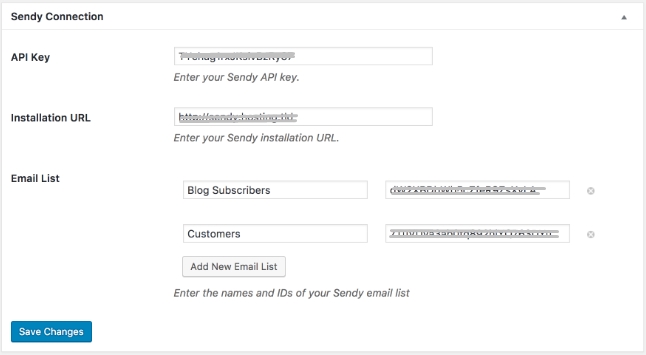
Не уверен в своем идентификаторе списка или местоположении имени ? Войдите в свою установку Sendy и выберите бренд, у которого есть ваш список адресов электронной почты.
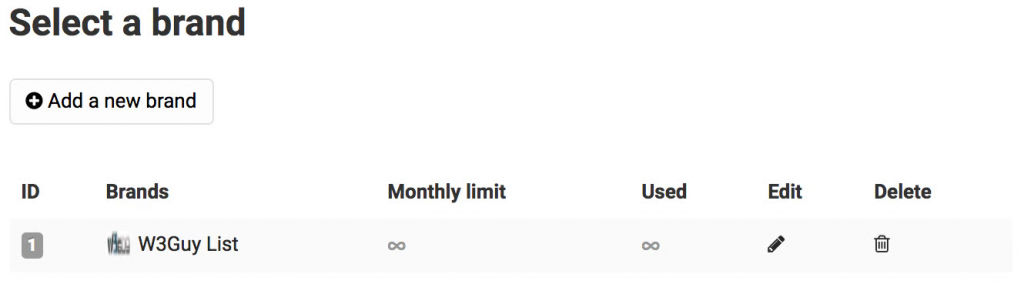
Чтобы просмотреть списки адресов электронной почты, связанные с выбранным вами брендом, выберите «Просмотреть все списки» в боковом меню. Здесь можно найти идентификаторы и имя вашего списка.

Постоянное контактное соединение
Нажмите кнопку «Авторизовать» после перехода к соединению ConstantContact.

После этого вы будете перенаправлены для входа в систему, чтобы MailOptin мог получить доступ к вашей учетной записи ConstantContact.

Затем вы вернетесь на страницу настроек MailOptin, где цвет кнопки теперь будет отображаться зеленым цветом «успешное подключение».

Создайте форму подписки по электронной почте, связанную с вашим поставщиком услуг электронной почты
Вы можете использовать Elementor для редактирования сообщения, страницы или пользовательского типа сообщения, к которому вы хотите добавить форму подписки.

Чтобы отобразить форму подписки на своем веб-сайте, перетащите виджет «Форма» в нужный раздел или область.

Только поля имени и электронной почты остаются после удаления поля текстовой области сообщения по умолчанию. Поскольку мы не создаем контактную форму или форму обратной связи, она нам не нужна.

Теперь ваша форма подписки должна напоминать изображение ниже.

Перейдите в поле « Actions After Submit отправки» и выберите MailOptin, если вы хотите, чтобы все полученные лиды были доставлены вашему поставщику услуг электронной почты.

Выберите учетную запись электронной почты и список, к которому подключен MailOptin.

После этого сохраните изменения. Кроме того, не забудьте полностью персонализировать форму подписки, используя вкладки «Стиль» и «Дополнительно».


Заключительные слова
Если вы используете каких-либо других провайдеров почтового маркетинга, вы можете спросить разработчиков плагинов, есть ли у них какие-либо планы по интеграции с ними, потому что они сказали, что в будущем добавят дополнительные интеграции. Надеюсь, это руководство поможет вам с вашим веб-сайтом elementor . Кроме того, поделитесь им с друзьями и продолжайте следить за CodeWatchers для получения дальнейших руководств.





